如何在 Adobe Premiere Pro 中从 Apple Music 添加音乐?
如果您是一位有抱负的电影制作人、视频编辑或内容创作者,那么将合适的音乐融入视频可以显著提升整体影响力和观看体验。本文旨在为您提供无缝衔接的分步指南 如何在 Adobe Premiere Pro 中添加音乐。无论您是想营造气氛、强调情感还是创造动态节奏,Adobe Premiere Pro 都能提供强大的工具和功能来帮助您实现所需的音频视觉效果。通过遵循本文概述的技巧和提示,您将学习如何添加音乐、调整音量、应用效果、将音频与视频同步等。准备好使用 Adobe Premiere Pro 在您的视频项目中充分发挥音乐的潜力吧!
内容指南 第 1 部分。您可以将 Apple Music 添加到 Adobe Premiere Pro 吗?第 2 部分。将 Apple 音乐歌曲下载到 Adobe Premiere Pro第 3 部分。将 Apple 音乐歌曲添加到 Adobe Premiere Pro部分4。 结论
第 1 部分。您可以将 Apple Music 添加到 Adobe Premiere Pro 吗?
当演变成 Adobe Premiere Pro中,支持多种音频格式的导入和编辑。Premiere Pro 兼容的一些常见音频格式包括 WAV(波形音频文件格式)、AIFF(音频交换文件格式)、MP3(MPEG 音频第 3 层)、AAC(高级音频编码)等。您可以下载 Apple Music 进行视频编辑吗?
如果你曾经尝试添加 苹果音乐 直接将曲目添加到 Adobe Premiere Pro,您会发现这似乎是一项不可能完成的任务。因此,在分享如何从 Apple Music 在 Adobe Premiere Pro 中添加音乐之前,我们需要了解一些事情。让我们看看在 Adobe 视频编辑软件中添加音频的局限性是什么。
首先,Apple Music 的流媒体曲目使用一种称为 AAC(高级音频编码)的专有格式。AAC 是一种有损音频格式,可在压缩文件大小的同时提供高质量的声音。与其他音频格式相比,它提供了更好的压缩率和高音质,但并非所有常见的音频播放器都支持它们。幸运的是,Adobe Premiere Pro 支持 AAC 音频文件。
但是,第二点是,Apple Music 曲目受 FairPlay DRM 保护。DRM 限制可防止未经授权复制或分发音乐文件,这意味着从 Apple Music 下载或流式传输的任何音乐都是加密的,只能在 Apple 生态系统中播放,包括 Apple Music 应用程序和授权设备。即使您可以在本地文件夹下找到下载的文件,也无法将它们传输到其他媒体播放器或设备进行离线播放。此外,Adobe Premiere Pro 不支持受 DRM 保护的 AAC 音频文件。
因此,要使用 Apple Music 歌曲编辑精彩的视频,我们应该学习如何将 Apple Music 转换为 Adobe Premiere Pro 支持的无 DRM 音频文件。
第 2 部分。将 Apple 音乐歌曲下载到 Adobe Premiere Pro
如何从 Apple Music 在 Adobe Premiere Pro 中添加音乐?在这里,您可以使用第三方工具帮助将 Apple Music 转换为 Premiere Pro 支持的音频文件,同时消除 DRM 限制。 AMusicSoft 苹果音乐转换器 适用于 Mac 和 Windows 的 Apple Music 转换器和下载器,可以帮助您从 Apple Music 下载歌曲、解密 Apple Music DRM,并将它们保存为 MP3、AAC 和其他 Premiere Pro 支持的格式的音频文件。
这样,您就无需访问应用程序或将设备连接到互联网即可 离线收听Apple Music。 即使 歌曲从 Apple Music 中消失,您可以立即从计算机或设备恢复它们。凭借其 5 倍更快的工作速度和批量转换功能,所有这些过程只需几分钟即可完成。在 AMusicSoft 中,您还可以保证结果具有与原始音频相似的最佳音频质量。
如何在 Adobe Premiere Pro 中添加 Apple Music 中的音乐?要有效利用 AMusicSoft Apple Music Converter,请按照以下简单步骤操作:
步骤 1。 要开始此过程,您必须开始在设备上下载 AMusicSoft Apple Music Converter。
步骤 2。 下载该工具后,在您的计算机或设备上运行该工具。选择您想要转换的歌曲。

步骤 3。 选择转换格式,然后在过程结束后分配一个结束文件夹。 您可以在 MP3、FLAC、WAV、AAC、AC3 和 M4A 中进行选择。

步骤 4。 点击“转换”按钮开始转换。最后,从上方的“完成”选项卡下载转换后的歌曲。

通过遵循这些步骤,您可以有效利用 AMusicSoft Apple Music Converter 的功能来消除 DRM 限制并将您选择的 Apple Music 曲目转换为适合您需求的格式。转换完成后,您将可以自由地在各种设备和媒体播放器上欣赏音乐,而不受任何限制。
第 3 部分。将 Apple 音乐歌曲添加到 Adobe Premiere Pro
现在您已经有了未加密的 Apple Music 曲目,是时候将音乐添加到您的项目中了。以下是在 Adobe Premiere Pro 中添加音乐的方法:
方法 1. 将音乐拖放到 Adobe Premiere Pro
拖放方法是将音乐添加到 Premiere Pro 项目的一种快速便捷的方法。为确保顺利将音乐添加到 Adobe Premiere Pro,请按照以下步骤操作:
- 找到您的音乐文件:确保您要添加的音乐文件存储在计算机上易于访问的位置。
- 打开 Premiere Pro:启动 Adobe Premiere Pro 并创建一个新项目或打开一个现有项目。
- 导入音乐文件:找到项目的“项目”面板,通常位于界面的左下角。使用计算机的文件资源管理器,找到音乐文件并将其轻松拖放到“项目”面板中。
- 将音乐添加到时间线:导入后,您可以将音乐文件从“项目”面板直接拖到时间线上。小心地将音乐曲目放置在时间线内所需的音轨上,确保它与您的视频片段完美对齐。
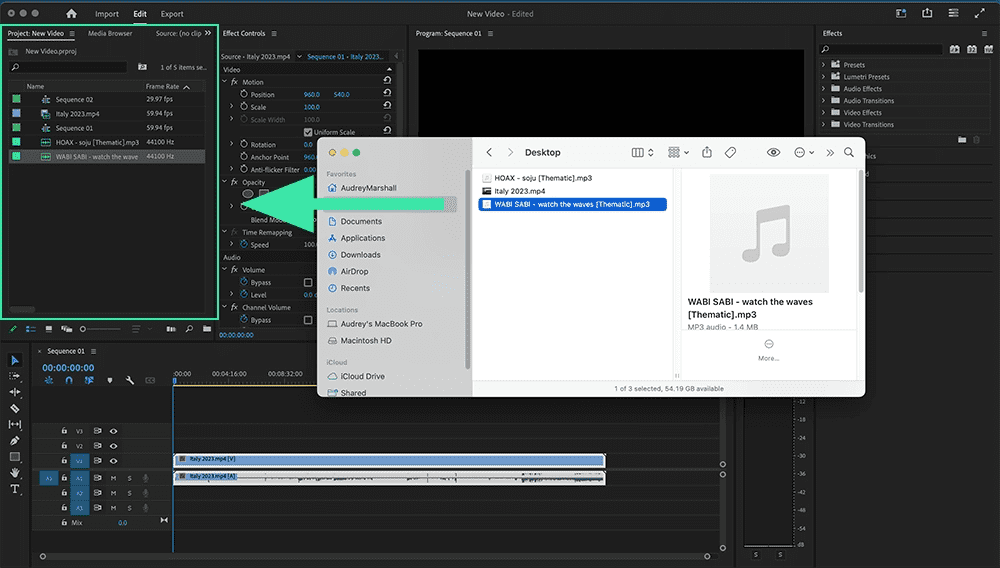
通过遵循这些步骤,您可以轻松地将您选择的音乐文件合并到 Adobe Premiere Pro 中,并将它们与您的视觉内容无缝同步。
方法 2. 将音乐导入 Adobe Premiere Pro
导入方法允许您直接通过 Premiere Pro 界面浏览和导入音乐文件。以下是如何从计算机和硬盘驱动器向 Adobe Premiere Pro 添加音乐:
- 打开 Premiere Pro:启动 Adobe Premiere Pro 并创建一个新项目或打开一个现有项目。
- 导入音乐文件:转到顶部菜单并选择“文件”>“导入”>“文件”(或使用键盘快捷键 Ctrl+I 或 Command+I)。浏览计算机的文件资源管理器以找到要添加的音乐文件。选择文件并单击“导入”。
- 将音乐添加到时间线:导入后,音乐文件将出现在“项目”面板中。要将它们添加到时间线,只需将音乐文件拖放到时间线中所需的音轨上即可。
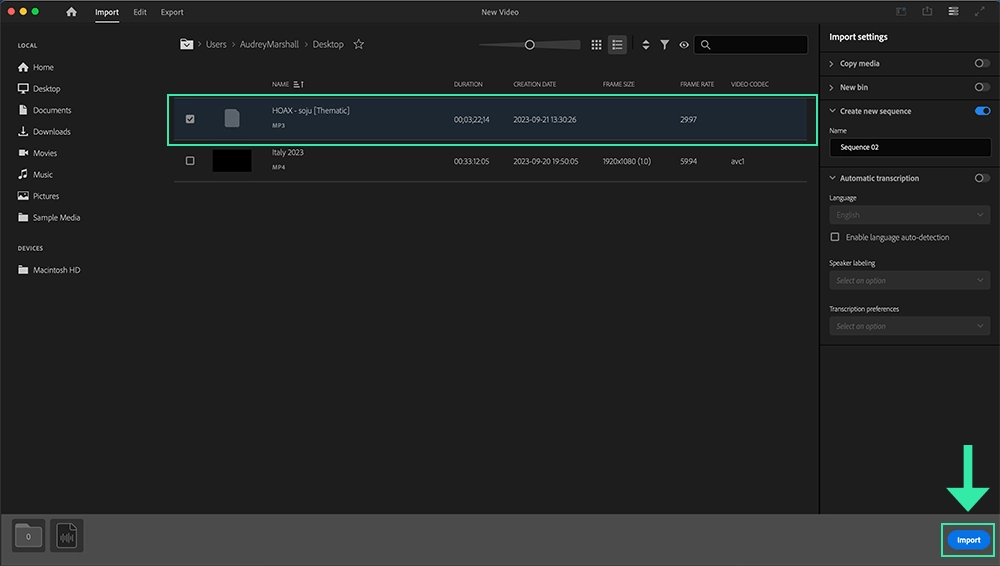
方法 3. 从媒体浏览器向 Adobe Premiere Pro 添加音乐
媒体浏览器方法允许您直接从 Adobe Premiere Pro 中浏览和导入音乐文件。以下是如何从媒体浏览器在 Adobe Premiere Pro 中添加音乐:
- 首先启动 Adobe Premiere Pro,然后创建一个新项目或打开一个现有项目。
- 访问媒体浏览器面板,该面板通常位于工作区界面的左下角。如果找不到它,请导航到顶部菜单并选择“窗口”>“媒体浏览器”以启用其可见性。
- 在媒体浏览器面板中,浏览计算机上存储音乐文件的文件夹和目录。利用面板的浏览功能找到您想要导入的特定音乐文件。
- 找到想要使用的歌曲后,只需右键单击文件并从下拉菜单中选择导入。
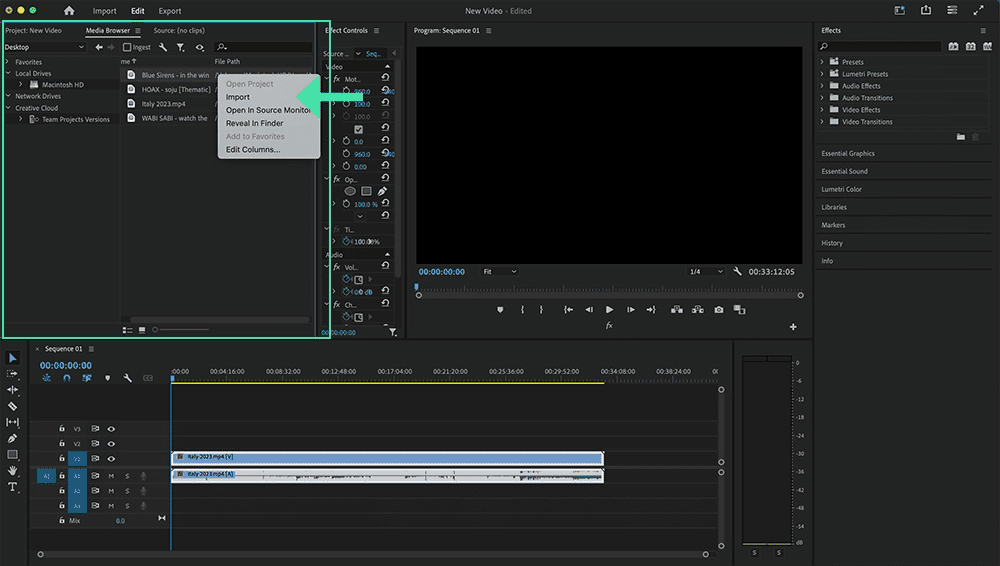
部分4。 结论
了解如何在 Adobe Premiere Pro 中添加音乐可以为您的视频项目带来诸多好处。它可以让您增强情绪,在情感上吸引观众,并创造引人入胜的视听体验。通过利用 AMusicSoft 苹果音乐转换器,您可以通过解锁 Apple Music 的 DRM 限制来进一步扩展您的选择。这使您可以自由地将您喜爱的 Apple Music 曲目合并到您的 Premiere Pro 项目中,从而扩展您的创意可能性并提供丰富的观看体验。借助这些工具,您可以将视频提升到新的高度,并创建与观众产生共鸣的引人入胜的内容。
人们也读
Robert Fabry 是一位热心的博主,也是一位热衷于技术的爱好者,也许他可以通过分享一些技巧来感染你。他还热爱音乐,并曾为 AMusicSoft 撰写过有关这些主题的文章。